Allgemeine FAQs
Häufig gestellte Fragen
Outlook
Unter Outlook 2013/ 2016/ 2019 lassen sich „Öffentliche Ordner“ als Favoriten hinzufügen, so dass diese auf der entsprechenden Seite unter bspw. Kalender oder Kontakte (Personen) direkt aufrufbar sind.
Vom öffentlichen Ordner zum Favorit
Dazu zunächst in Outlook unten links auf die drei Punkte klicken und dort „Ordner“ aufrufen:
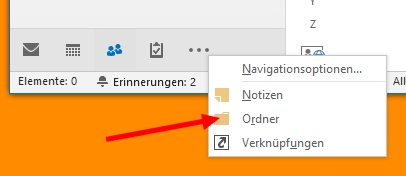
Nun ändert sich die Baumansicht auf der linken Seite und es wird unter anderem ein Punkt „Öffentlich Ordner“ angezeigt:
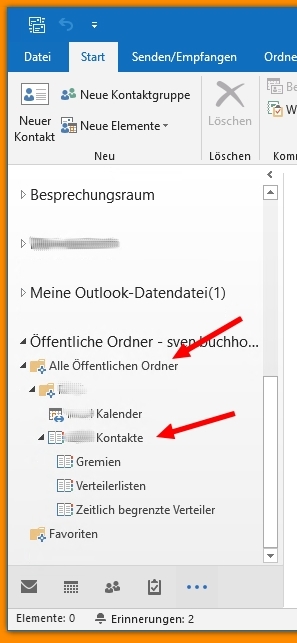
Diesen erweitern, bis der gewünschte Ordner in der Baumansicht sichtbar ist.
Durch einen Klick mit der rechten Maustaste auf einen der Ordner öffnet sich ein Kontextmenü für diesen Ordner:
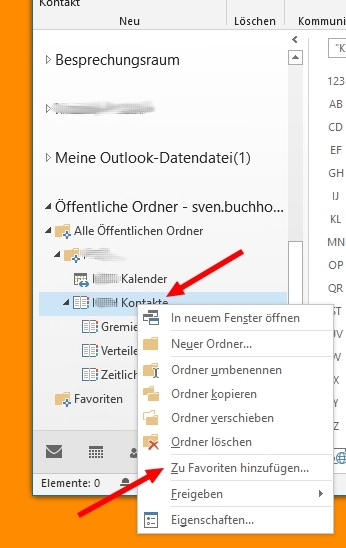
Dort „Zu Favoriten hinzufügen …“ auswählen – es erscheint ein Fenster, bei dem Sie einen anderen Namen für den öffentlichen Ordner vergeben können. Außerdem, falls der Ordner wie im Beispiel gezeigt, Unterordner hat und auch diese zu den bspw. Kontakten hinzugefügt werden sollen, den Button „Optionen“ anklicken (den Darstellungsfehler ignorieren):
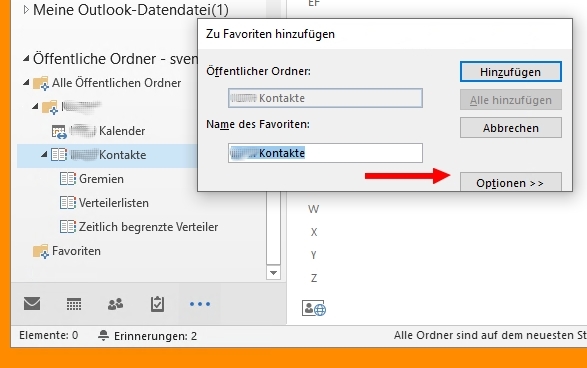
Das Fenster erweitert sich und es lassen sich wie dargestellt alle Unterordner des gewählten Ordners automatisch mit hinzufügen:
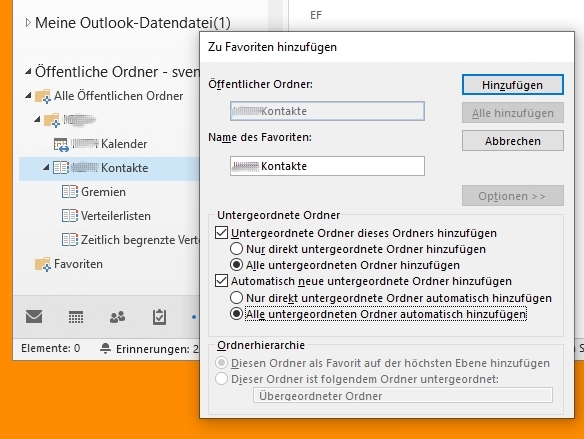
Mit „Hinzufügen“ werden der oder die entsprechenden Ordner als Favoriten hinzugefügt und das Fenster geschlossen.
Nun sollten sich die gerade hinzugefügten Ordner unter dem Punkt „Favoriten“ finden lassen:
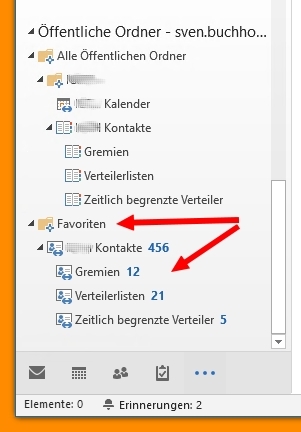
Weitere Ordner lassen sich auf diesem Weg hinzufügen.
Ist das Hinzufügen erledigt, so werden nun die hinzugefügten Ordner bspw. unter den Kontakten (Personen) angezeigt und dort unter „Andere Kontakte“ eingeblendet:
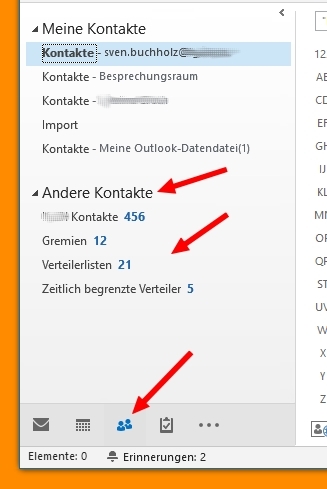
Unter Umständen kann es einen Moment dauern, bis Outlook diese vom Exchange nachgeladen hat. Dieses Nachladen lässt sich manchmal beschleunigen, indem man Outlook beendet und neu startet.
Kontakte-Ordner als Adressbuch konfigurieren
Handelt es sich wie im Beispiel oben um Ordner des Typs „Kontakte“ und sollen die darin enthaltenen E-Mail-Adressen auch beim Schreiben von Mails aus dem Adressbuch lesbar sein, so muss Outlook noch mitgeteilt werden, dass der entsprechende Ordner eben als Outlook-Adressbuch Verwendung finden soll.
Dazu mit der rechten Maustaste auf den Ordner klicken und aus dem Kontextmenü „Eigenschaften“ auswählen:
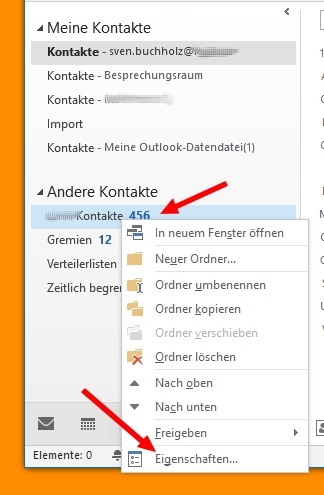
In dem Fenster dann auf die Lasche „Outlook-Adressbuch“ wechseln und hier die Checkbox „Diesen Ordner als E-Mail-Adressbuch“ anzeigen“ anklicken:
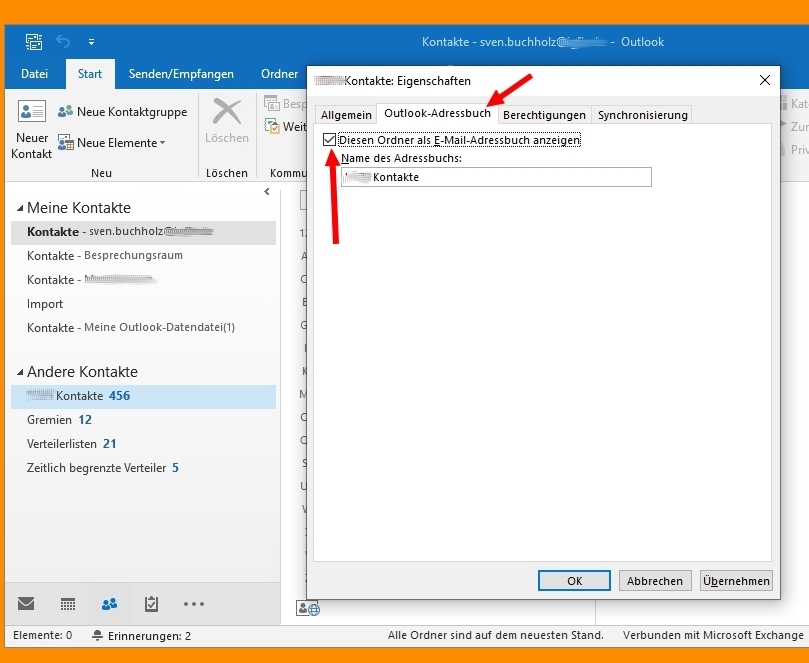
Mit „OK“ die Änderung übernehmen.
Dieser Vorgang muss für ALLE Ordner, die beim Schreiben einer Mail als Adressbuch verwendet werden sollen, ausgeführt werden. Outlook bzw. Exchange merkt sich diese Einstellung generell, allerdings nicht, wenn von bspw. Outlook 2013 auf Outlook 2019 gewechselt wird. Dann muss erneut ein Kontakte-Ordner als „Outlook-Adressbuch“ einmalig konfiguriert werden.
Reihenfolge der Kontakte einstellen
Hat Outlook mehrere Kontakte-Ordner zur Verfügung, so lässt sich über den Menüpunkt „Adressbuch“ einstellen, welcher Kontakte-Ordner als erster angezeigt wird.
Dazu im Ribbon rechts oben in der Outlook-Kontakte-Übersicht den Button „Adressbuch“ anklicken:
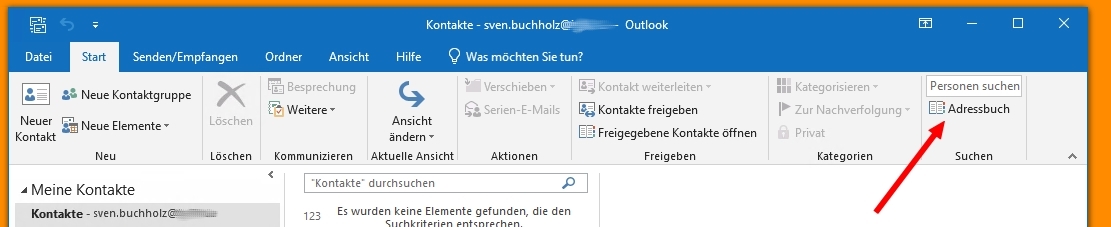
Es erscheint ein neues Fenster, welches das aktuell als Erstes angezeigte Adressbuch mit seinen Kontakten auflistet. Hier über das Menü „Extras“ – „Optionen“ aufrufen:
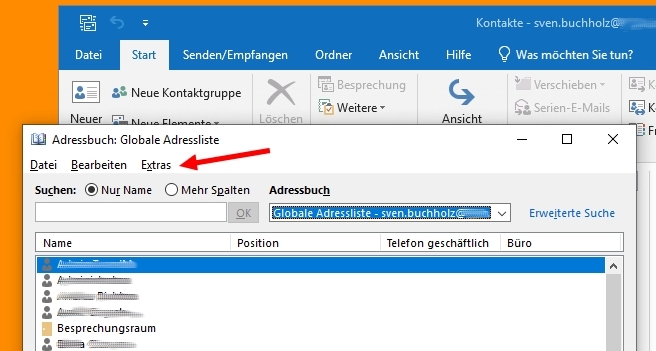
Hier zunächst auf „Benutzerdefiniert“ umstellen, das gewünschte Adressbuch auswählen und dann über die seitlichen Buttons dieses Adressbuch nach oben oder unten in der Hierarchie bewegen. Außerdem im DropDown das favorisierte Adressbuch als erstes zu öffnendes Adressbuch festlegen:
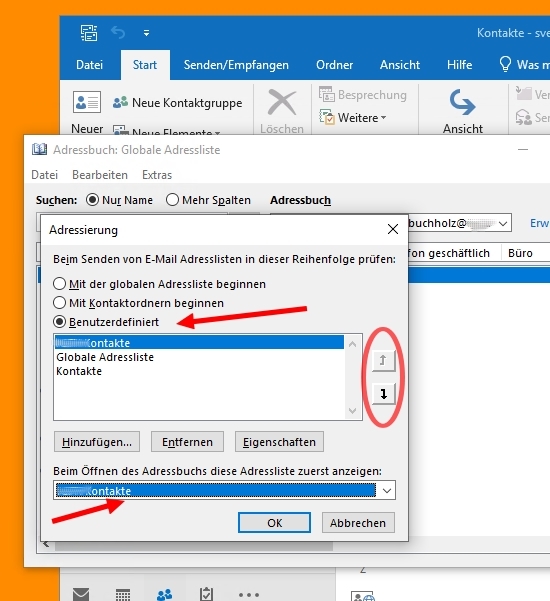
Das Ganze mit „OK“ speichern und auch in der Adressbuchübersicht über „Datei“ – „Beenden“ das Fenster bzw. den Dialog schließen.
Bitte nicht über das "X" den Dialog abbrechen!
Nun sollte beim Schreiben einer neuen Mail und Klick auf bspw. „An“ das favorisierte Adressbuch als Erstes angezeigt werden:
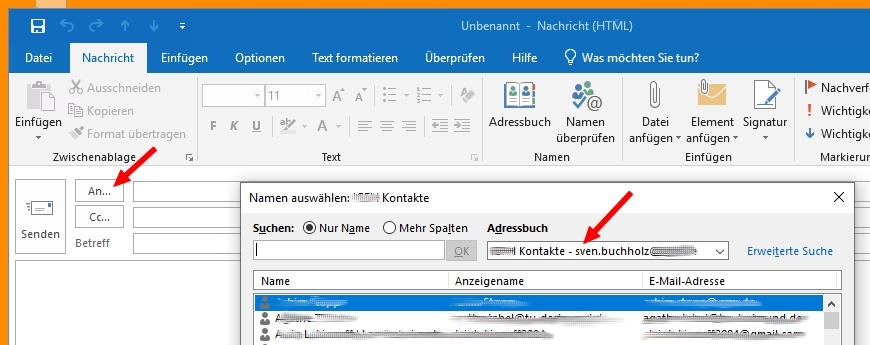
In Exchange (Online) lassen sich Verteilerlisten als Gruppe einrichten. Durch das Setzen einer Mailadresse für diese Verteilergruppe lassen sich bspw. generische Mails an diese Adresse an Postfächer innerhalb der Exchange-Umgebung verteilen.
Darüber hinaus können auch berechtigte Accounts (Postfächer) im Namen dieser Gruppe Mails versenden.
Bei einem hybriden Exchange gibt es dabei mehrere Fallstricke:
- Einer lokal erstellten „On Premise“ Gruppe lassen sich keine Cloud-Accounts zuordnen.
- Über die Eingabe der Mailadresse im „Von“-Feld
DIE FAQs HABEN IHR PROBLEM NICHT GELÖST?
Wir helfen Ihnen gerne auf andere Art und Weise weiter
Eröffnen Sie ein Support-Ticket bei uns. Schreiben Sie uns eine Mail an support@bloombox.de und schildern Sie uns Ihr Anliegen. Wir nehmen uns Ihrer Sache an – schnell und zuverlässig erarbeiten wir eine Lösung. Oder nutzen Sie unser Supportformular.
Im persönlichen Gespräch lassen sich manche Dinge besser erörtern. Sie erreichen uns zu den üblichen Bürozeiten.